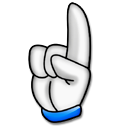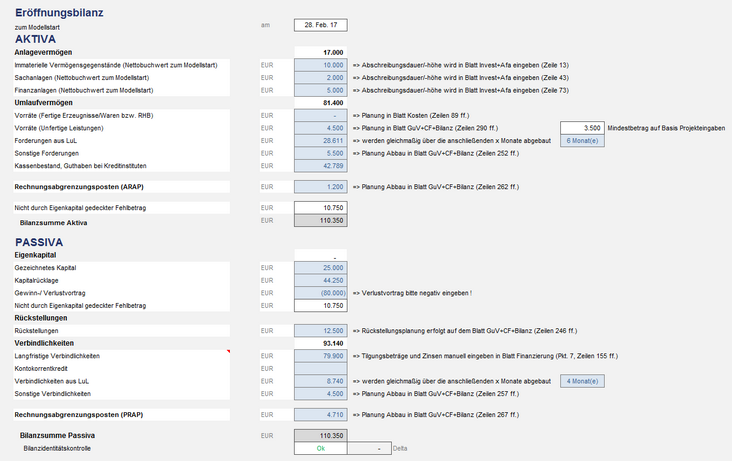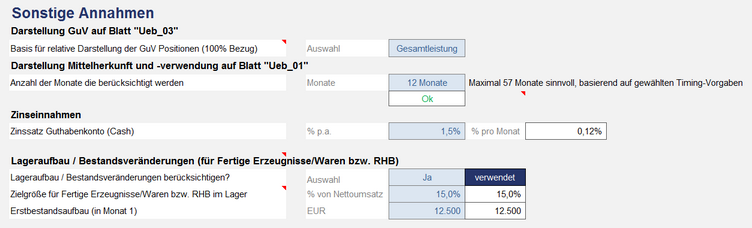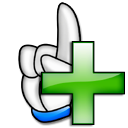Grundannahmen
Die im Folgenden beschriebenen Grundannahmen und Einstellmöglichkeiten finden Sie im Excel-Finanzplan-Tool auf dem Blatt „Annahmen“. An dieser Stelle gehen wir zunächst lediglich auf die Annahmen ein, die für das gesamte Finanzmodell relevant sind und zu denen später keine weiteren Angaben auf anderen Blättern gemacht werden müssen. Individuelle Vorgaben (z.B. zu den Personalkosten, Steuern oder auch zur Finanzierung) werden bei den jeweiligen thematischen Abschnitten später im Rahmen dieser Anleitung erläutert. Zu ihrer Orientierung sind direkte Links zu den entsprechenden Kapiteln eingefügt, so dass Sie bei Bedarf bequem zu den relevanten Abschnitten springen können.
Allgemeine Modellannahmen
Hier werden allgemeine Daten und Informationen für die Planung vorgegeben. Viele dieser Eingaben sind auf andere Blätter verknüpft und dienen dort der Übersicht und Information. Selbsterklärende Eingabefelder, wie bspw. "Firmenname", "Datum der letzten Aktualisierung" etc., werden an dieser Stelle nicht explizit erwähnt bzw. erläutert, sollten aber dennoch von ihnen ausgefüllt werden.
Planen Sie in einer beliebigen Währung. Dazu geben Sie die entsprechende dreistellige Währungsabkürzung (nach ISO 4217) in das entsprechende Feld ein. Beispiele sind: EUR für Euro, CHF für Schweizer Franken, USD für US-Dollar, GBP für Britisches Pfund etc. Eine Übersicht mit allen gängigen internationalen Kürzeln finden Sie bspw. unter:
|
| Wahl der Werteinheit |
| Startdatum und Modelllaufzeit |
Das Startdatum kann frei gewählt werden, muss aber der 1. Tag eines Monats sein (Hinweis: Andere Eingaben sind nicht möglich => Fehlermeldung aufgrund einer Gültigkeitsprüfung). Die Zeitplanung des gesamten Modells arbeitet relativ, d.h. Sie können auch im Nachhinein z.B. das Startdatum verändern. Dabei passen sich nicht nur die Datums-/Monatsangaben auf jedem Blatt oben entsprechend an, auch die geplanten Umsätze, Kosten etc. werden entsprechend zeitlich verschoben, da diese ja in den gleichen Zellen bleiben. Somit bleiben Sie relativ flexibel auch wenn sich ihr Projekt z.B. um einen oder zwei Monate verzögert. Bedenken Sie aber, dass ihre Eingaben dann nicht mehr zwangsläufig stimmen müssen, da ja nur die Daten verändert wurden. Beginnt ihr Modell bspw. im Januar und Sie haben einen bestimmten Mitarbeiter erstmalig für Mai vorgesehen, steht bei einer zweimonatigen Verzögerung dieser anschließend in der Spalte Juli. Das Ende des Geschäftsjahres kann frei gewählt werden und kann vom Kalenderjahr abweichen. Achten Sie in diesem Fall stets auf die genaue Differenzierung bei den Beschriftungen bzw. Angaben wenn unterschieden wird zwischen Geschäftsjahr (=GJ = FY (fiscal year)) und Jahr (= Kalenderjahr = KJ). Auch auf den Übersichtsblättern (insbesondere Blätter „Übersicht 02“ bis „Übersicht 04“) werden die GuV, Liquidität und Bilanz für die jeweiligen Geschäfts- (nicht Kalender-) jahre angezeigt. Nochmal: Wird bei "Letzter Monat des Geschäftsjahres" Dezember ausgewählt, dann sind Geschäfts- und Kalenderjahr identisch! Startdatum der Planung und Start des Geschäftsjahres müssen nicht identisch sein. Sofern die Planung nicht im ersten Monat des Geschäftsjahres beginnt, erfolgt im ersten Jahr die Darstellung eines Rumpfgeschäftsjahres (= weniger als 12 Monate). Für die Zeit danach können zusätzliche volle Jahre geplant werden (bis zu 4 weitere zusätzlich zum Rumpfgeschäftsjahr, d.h. bei Modellbeginn zum ersten Monat des Geschäftsjahres sind max. 5 volle Jahre planbar). Die Länge ihres Planungsmodells können Sie auch im Nachhinein noch verkürzen ohne dass andere Eingaben gelöscht werden müssen. Über das Modell-Laufzeitflag (siehe Zeile 6 auf dem Blatt "Timing") werden nur die relevanten Werte berechnet bzw. dargestellt.
|
Bevor wir auf die Grundannahmen bzgl. des Projektgeschäftes eingehen ein wichtiger Hinweis zum allgemeinen Aufbau des Tools.
Mit dem EFT Projekt können Sie (im Auslieferungszustand) bereits bis zu 10 verschiedene, unabhängige Projekte planen und auswerten. Für jedes Projekt wurde dazu ein eigenes Tabellenblatt angelegt. Diese Projekt-Tabellenblätter sind alle identsich aufgebaut. Lediglich einige allgemeine Projektvorgaben sind auf dem Blatt "Annahmen" einzugeben. Auf diesem Blatt können die Projekte auch individuell aktiviert (= eingeschaltet) und deaktiviert (= ausgeschaltet) werden. Sie können auf diese Weise, z.B. im Rahmen von Szenarien oder "Was-wäre-wenn wir noch ein Projekt bekommen/bearbeiten würden" Fragestellungen, einzelne Projekte ausschalten, ohne, dass auf dem zugehörigen Projekt-Tabellenblatt Eingabewerte gelöscht werden müssen.
Auf dem Blatt "Annahmen" können für jedes Projekt die folgenden 5 Vorgaben/Eingaben gemacht werden (siehe auch Screeshot oben): 1.Das Projekt kann jederzeit (auch wenn bereits Projektdaten enthalten sind) ein- und ausgeschaltet werden (Aktiv => JA/NEIN). Sofern ein Projekt hier deaktiviert wird, werden die Eingabedaten weder erfolgs- (also in der GuV) noch liquiditätsmäßig berücksichtigt (natürlich auch nicht in der Bilanz). 2.Dem Projekt kann ein individueller Name zugewiesen werden. Diese Bezeichnung taucht im gesamten Tool immer wieder auf und erleichtert später die Zuordnung und Analyse z.B. in der Gewinn- und Verlustrechnung oder in der Liquiditätsübersicht. 3.Dem Projekt kann zusätzlich eine individuelle Projektnummer (oder auch ein alphanumerisches Kürzel etc.) zugewiesen werden. Diese Möglichkeit ist lediglich optional. Der Eintrag erscheint auf dem jeweiligen Projekt-Tabellenblatt. 4.Bei der Projektlaufzeit handelt es sich um eine Pflichtangabe. Dazu ist zunächst aus dem Drop-Down-Menu ein Startdatum auszuwählen (Sie sollten vorher ihre Modelllaufzeit festlegen). Es erscheinen nur Startdaten zur Auswahl, die innerhalb ihrer Modelllaufzeit liegen. Sollten Sie ggf. später nochmal ihre Modelllaufzeit verändern (was nachträglich nicht empfohlen wird) und das Projektstartdatum liegt bei einem aktivierten Projekt außerhalb des Planungszeitraumes, bekommen Sie automatisch eine Fehlermeldung in der Zeile Projektlaufzeit. Das Startdatum ist dann anzupassen bzw. das Projekt muss deaktiviert/ausgeschaltet werden damit die Fehlermeldung wieder verschwindet. Bedenken Sie aber, dass bei einer nachträglichen Veränderung des Startzeitpunktes ggf. bereits getätigte Eingaben (Zeitpunkte für Erträge, Aufwände, Anzahlungen etc.) auf dem zugehörigen Projekt-Tabellenblatt überprüft und ggf. ebenfalls manuell angepasst werden müssen. 5.Schließlich geben Sie für das Projekt eine Projektdauer (in Monaten) vor. Das Tool berechnet dann automatisch das Projektenddatum. Die Projektdauer kann auch jederzeit nachträglich noch verlängert werden, wenn sich bspw. zeigt, dass es zu Verzögerungen in einem Projekt gekommen ist bzw. absehbar kommen wird. |
Personalaufwand und Personalkosten
Die Grundannahmen und Vorgaben zu diesem Bereich werden im Abschnitt Personalplanung erläutert.
Finanzierung
Die Grundannahmen und Vorgaben zu diesem Bereich werden im Abschnitt Finanzierung erläutert.
Bei den Zahlungszielen werden Vorgaben eingestellt, die Einfluss auf die Liquiditätsplanung des Unternehmens haben, d.h. wann Zahlen die Kunden (Debitoren) ihre Rechnungen tatsächlich und wann zahlt das Unternehmen die Rechnung seiner Lieferanten (Kreditoren). Im Planungsmodell wird davon ausgegangen, dass innerhalb eines Zeitraums von vier Monaten alle Lieferantenrechnungen beglichen und alle Kundenforderungen realisiert werden können. Die üblichen Zahlungsausfälle, finden an anderer Stelle innerhalb der Planung Berücksichtigung.
|
Steuern
Die Grundannahmen und Vorgaben zu diesem Bereich werden im Abschnitt Steuern vom Einkommen und Ertrag bzw. im Kapitel Umsatzsteuer erläutert.
Die Eröffnungsbilanz ist nur für bestehende Unternehmen auszufüllen. Bei Neugründungen bzw. Planungen ohne Historie lassen Sie alle Eingabefelder in dieser Sektion leer (oder Nullwerte). Sie können in diesem Fall die folgenden Ausführungen überspringen. Für bestehende Unternehmen besteht die Möglichkeit eine vereinfachte Startbilanz zum Modellstartzeitpunkt einzugeben. Dabei können folgende Positionen Der folgende Screenshot zeigt, welche Positionen auf dem Blatt „Annahmen“ vorgegeben werden können: Hinweise: Die Eröffnungsbilanz muss immer aufgehen (Aktiv = Passiv). Eine entsprechende Fehlerkontrolle ist im Modell enthalten. Für den Abbau der Forderungen und Verbindlichkeiten aus LuL kann jeweils eingegeben werden, über wie viele Monate diese gleichmäßig abgebaut werden sollen. Die Position "Vorräte (Fertige Erzeugnisse/Waren bzw. RHB)" kann auf dem Blatt "Kosten" detailliert geplant werden, bezieht sich aber ausschließlich auf das Produktgeschäft. Vorräte bzw. unfertige Leistungen im Rahmen des Projektgeschäftes finden sich in der Position "Vorräte (Unfertige Leistungen)" darunter wider. Hier gilt es zu beachten, dass Sie bei den einzelnen Projekten nur dann Anfangsbestände vorgeben dürfen, wenn mindestens diese Werte in der Startbilanz auch enthalten sind. Der Mindestbetrag aufgrund ihrer Eingaben (aller aktivierten Projekte) wird in der Zelle weiter rechts in der Zeile zur Information angezeigt (im Screenshot oben => Mindestbetrag auf Basis Projekteingaben). Für die einzelnen (drei) Positionen des bestehenden Anlagevermögens (jeweiliger Nettobuchwert zum Modellstartzeitpunkt) muss zusätzlich noch die jeweilige Restnutzungsdauer im Blatt „Invest+AfA“ eingegeben werden, damit die Abschreibungen korrekt berechnet werden können. Einen Hinweis in welcher Zeile dies jeweils einzugeben ist, finden Sie hinter den einzelnen Positionen auf dem Blatt "Annahmen". Die Position "Nicht durch Eigenkapital gedeckter Fehlbetrag" muss nicht eingegeben werden, sondern wird automatisch berechnet, sofern das Eigenkapital negativ ist. Der Abbau etwaiger Rückstellungen kann bei Bedarf auf dem Blatt „GuV+CF+Bilanz“ für die Planjahre im Detail vorgegeben werden. Gleiches gilt für die Aktivpositionen „Sonstige Forderungen“, „aktive Rechnungsabgrenzungsposten (ARAP)“ sowie für die Passivpositionen „Sonstige Verbindlichkeiten“ und „passive Rechnungsabgrenzungsposten (PRAP)“. Im Fall von Umsatzsteuerforderungen (bei Vorsteuerüberhang) oder Umsatzsteuerverbindlichkeiten gegenüber dem Finanzamt, können diese als Teil der "Sonstigen Forderungen" bzw. "Sonstige Verbindlichkeiten" mit berücksichtigt werden. Der liquiditätsmäßige Zufluss bzw. Abfluss dieser in der Startbilanz befindlichen Forderungen bzw. Verbindlichkeiten kann dann individuell auf dem Blatt „GuV+CF+Bilanz“ im letzten Abschnitt "Planung weiterer Bilanzpositionen" detailliert für die Planmonate vorgegeben werden. Für die bestehenden langfristigen Verbindlichkeiten müssen zusätzlich noch die kommenden Tilgungs- und Zinszahlungen auf dem Blatt „Finanzierung“ manuell geplant werden. |
Sonstige Annahmen
Hierunter fallen verschiedene Einstellmöglichkeiten und Vorgaben, die thematisch nicht zu den anderen bereits erläuterten Bereiche auf dem Blatt "Annahmen" passen.
Auf dem Blatt „Übersicht 01“ werden in der Gewinn- und Verlustrechnung neben der Darstellung absoluter Zahlen die einzelnen Positionen auch relativ (in %) dargestellt. Dadurch wird z.B. auch ein Branchenvergleich oder Benchmarking mit anderen Unternehmen einfach möglich bzw. die relativen Größenordnungen können intuitiver eingeschätzt werden. Die Bezugsbasis (der Umsatz oder die Gesamtleistung) kann auf dem Blatt "Annahmen" ausgewählt werden. Eine Änderung/Wechsel ist jederzeit möglich (auch nach Eingabe ihrer Planwerte). Der jeweilige Bezugswert (= 100%) wird in der GuV fett grün formatiert dargestellt und ist damit direkt sichtbar. |
Auf dem Übersichtsblatt 01 wird detailliert die Mittelverwendung sowie die Mittelherkunft dargestellt. Auf dem Blatt "Annahmen" ist frei einstellbar, wie viele Monate auf der "Übersicht 01" aggregiert werden sollen. Zulässige Eingabewerte liegen zwischen minimal 6 und maximal 60 Monaten. Sofern Sie hier eine Dauer vorgeben, die länger als die gewählte Modelllaufzeit ist, erhalten Sie eine Fehlermeldung. Direkt rechts neben der Eingabezelle finden Sie einen Hinweis auf den zulässigen Maximalwert. Dieser ändert sich natürlich, sobald Sie das Modelltiming anpassen. |
Neben der Einstellmöglichkeit eines Guthabenzinses für Geld auf ihrem Cash-Konto gibt es unter den Sonstigen Annahmen die Möglichkeit Bestandsveränderungen (Lagerauf- und ‑abbau) an- bzw. auszuschalten sowie die entsprechenden Vorgaben dazu festzulegen (siehe Screenshot). Die hierüber geplanten Bestandsveränderungen beziehen sich ausschließlich auf das Produktgeschäft und werden später in der Bilanzposition "Vorräte (Fertige Erzeugnisse/Waren bzw. RHB)" abgebildet. Unfertige Leistungen aus dem Projektgeschäft werden individuell auf den einzelnen Projekt-Tabellenblättern geplant und tauchen dann in der Bilanzposition "Vorräte (Unfertige Leistungen)" auf. Wenn Sie ausschließlich Projektgeschäft planen oder gar keine Bestände haben (z.B. Dienstleistungsgeschäft), können Sie auf dem Blatt "Annahmen" die Funktionalität Lageraufbau/Bestandsveränderungen deaktivieren (Zeile: Berücksichtigen? => Auswahl => NEIN). Sofern aktiviert erfolgt eine automatisierte Planung über die Zielgröße „% vom Nettoumsatz“. Ein etwaiger Erstbestandsaufbau (wirksam in Monat 1 des Planungsmodells) kann als Euro-Betrag vorgegeben werden.
Die eigentliche Berechnungslogik finden Sie im Excel-Finanzplan-Tool unten auf dem Blatt "Kosten". Die Berechnung erfolgt dabei über eine Zielgröße, d.h. den bei den Annahmen vorgegebenen Prozentwert multipliziert mit dem Umsatz (der Bezugsgröße). Die tatsächliche Bestandsveränderung (Zeile darunter) kann aber durchaus von dem Zielwert abweichen wenn z.B. in einem Monat kein Umsatz gemacht wird. Da in diesem Fall ja kein Material benötigt wird, kann der Bestand auch nicht abgebaut werden, um den Zielwert zu erreichen. Im Modell kann eine Bestandsverminderung also maximal so hoch sein, wie die tatsächlichen Materialkosten in dieser Periode. Die automatisierte Planung von Bestandsänderungen über die Zielgröße „% vom Nettoumsatz“ in der Auslieferungs-/Standardversion des Excel-Finanzplan-Tools stellt lediglich einen einfachen Ansatz dar, um Vorräte in der Planung zu berücksichtigen. Grundsätzlich gibt es viele weitere Möglichkeiten die Vorratsplanung in Excel abzubilden. Im Abschnitt "FAQ - Eigene inhaltliche Anpassungen" in diesem Handbuch, stellen wir ihnen alternative Planungsansätze vor, die ihnen mit nur wenigen Anpassungen eine erheblich höhere Flexibilität im Rahmen der Vorrats- bzw. Bestandsplanung ermöglichen. Dazu haben wir ein einfaches Beispiel in einem ansonsten „leeren“ Modell erstellt, damit die Auswirkungen schnell nachvollzogen und geprüft werden können. Darüber hinaus finden Sie einen ausführlichen Hintergrundbeitrag zum Thema "Bestandsveränderungen automatisch planen" im Blogbereich von unserer Webseite:
|
| Ausschüttungen / Entnahmen |
Hier kann die Planung von (Gewinn-)Ausschüttungen aktiviert bzw. deaktiviert werden. Sofern Ausschüttungen berücksichtigen ausgewählt wurde, kann ein Ausschüttungszeitpunkt (Monat) im Folgegeschäftsjahr vorgegeben werden (siehe Screenshot).
Die Höhe der jeweiligen Ausschüttungsbeträge muss manuell auf dem Blatt „Finanzierung“ unten geplant werden. Dabei ist der in den Annahmen vorgegebene Monat bereits formatmäßig gekennzeichnet (nicht schraffierte Eingabezelle). Die Berechnungsformeln sind so ausgelegt, dass Werte in den schraffierten Zellen nicht berücksichtigt werden. Die maximale Höhe der Gewinnausschüttungen ist von zwei verschiedenen Bedingungen abhängig: 1. Höhe der kumulierten Gewinnvorträge zum Ausschüttungszeitpunkt und 2. Vorhandene Liquidität zum Ausschüttungszeitpunkt. Beide Maximalwerte werden direkt oberhalb der Eingabezelle zur Orientierung automatisch ausgegeben, so dass eine manuelle Ausschüttungsplanung leicht umsetzbar ist. Sollte eine der Grenzen nach Eingabe des von ihnen gewünschten Ausschüttungsbetrages überschritten werden, so erhalten Sei eine Hinweismeldung. Im obigen Screenshot-Beispiel beträgt der maximal ausschüttungsfähige Betrag EUR 6.691 (kumulierte Gewinnvorträge zu diesem Zeitpunkt), da die vorhandene Liquidität zu diesem Zeitpunkt mit EUR 53.190 größer ist. Da der Eingabewert (EUR 25.000) den Maximalbetrag überschreitet wird eine Hinweismeldung ausgegeben. In diesem speziellen Fall kommt es nicht zu einem Modellfehler (z.B. Cash < 0), da ja genügend Geld vorhanden ist. |